Le Guide complet pour la création de liens symboliques (aka Symlinks) sur Windows

Que sont les liens symboliques?
Les liens symboliques sont des raccourcis avancés. Créez un lien symbolique vers un fichier ou un dossier individuel, et ce lien apparaîtra comme le fichier ou le dossier de Windows, même s'il ne s'agit que d'un lien pointant vers le fichier ou le dossier.
Par exemple, disons avoir un programme qui a besoin de ses fichiers à C: Program. Vous aimeriez vraiment stocker ce répertoire sur D: Stuff, mais le programme
requiert que ses fichiers soient sur C: Program. Vous pouvez déplacer le répertoire d'origine de C: Program à D: Stuff, puis créer un lien symbolique à C: Program pointant vers D: Stuff. Lorsque vous relancez le programme, il essayera d'accéder à son répertoire C: Program. Windows le redirigera automatiquement vers D: Stuff, et tout fonctionnera comme s'il était dans C: Program. Cette astuce peut être utilisée pour toutes sortes de choses, y compris la synchronisation de n'importe quel dossier avec des programmes comme Dropbox, Google Drive et OneDrive.
Il existe deux types de liens symboliques: Hard et Soft. Les liens symboliques souples fonctionnent de la même manière qu'un raccourci standard. Lorsque vous ouvrez un lien logiciel vers un dossier, vous êtes redirigé vers le dossier dans lequel les fichiers sont stockés. Cependant, un lien physique donne l'impression que le fichier ou le dossier existe réellement à l'emplacement du lien symbolique, et vos applications ne le sauront pas mieux. Cela rend les liens symboliques plus utiles dans la plupart des situations.
Notez que Windows n'utilise pas réellement les termes «lien dur» et «lien logiciel». Au lieu de cela, il utilise les termes «lien dur» et «lien symbolique». Dans la documentation Windows, un "lien symbolique" est la même chose qu'un "lien logiciel". Cependant, la commande
mklinkpeut créer à la fois des liens physiques (appelés "liens physiques" dans Windows) et des liens logiques (appelés "liens symboliques" dans Windows).Comment créer des liens symboliques avec mklink
Vous pouvez créer des liens symboliques à l'aide de la commande mklink dans une fenêtre d'invite de commandes en tant qu'administrateur. Pour en ouvrir un, localisez le raccourci "Invite de commandes" dans votre menu Démarrer, cliquez dessus avec le bouton droit de la souris et sélectionnez "Exécuter en tant qu'administrateur"
Sur Windows 10 Creators Update, vous pouvez utiliser une fenêtre d'invite de commandes normale. en tant qu'administrateur. Cependant, pour ce faire, sans fenêtre d'invite de commande, vous devez d'abord activer le mode développeur dans Paramètres> Mise à jour et sécurité> Pour les développeurs
Sans options supplémentaires,
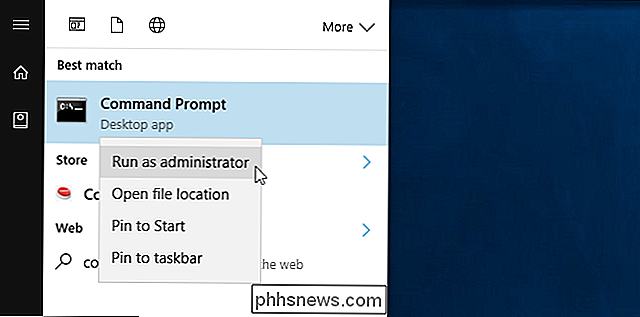
mklinkcrée un lien symbolique vers un fichier . La commande ci-dessous crée un lien symbolique, "soft", àLinkpointant sur le fichierTarget:mklink Link Target
Utilisez / D lorsque vous voulez créer un lien symbolique pointant vers un répertoire. comme ceci:
mklink / D Link Cible
Utilisez / H lorsque vous voulez créer un lien pointant vers un fichier:
mklink / H Link Cible
Utilisez / J pour créer un lien pointant vers un répertoire, également appelé jonction de répertoire:
mklink / J Link Cible
Par exemple, si vous vouliez créer un lien physique sur C: LinkToFolder pointant vers C: Users Name OriginalFolder, vous devez exécuter la commande suivante:
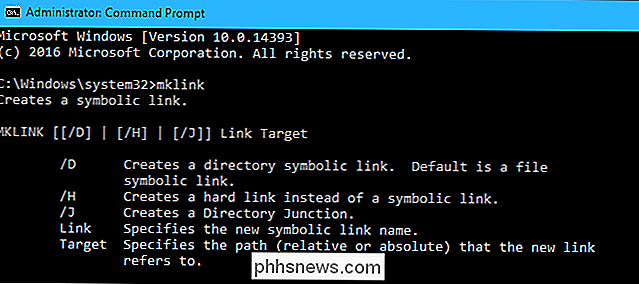
mklink / JC: LinkToFolder C: Users Name OriginalFolder
Vous devez placer des guillemets autour des chemins avec des espaces. Par exemple, si les dossiers sont nommés à la place C: Lien vers le dossier et C: Utilisateurs Nom Dossier original, vous utiliserez la commande suivante à la place:
mklink / J "C: Link To Folder" " C: Users Name Dossier d'origine "
Si vous voyez le message" Vous n'avez pas les privilèges suffisants pour effectuer cette opération ", vous devez lancer l'invite de commande en tant qu'administrateur avant d'exécuter la commande. créer des liens symboliques avec un outil graphique
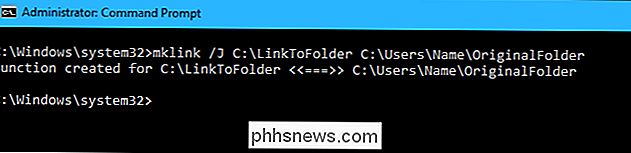
Si vous aimez faire cela avec un outil graphique, téléchargez Link Shell Extension. Assurez-vous de télécharger le package de prérequis approprié avant l'outil lui-même, les deux étant liés à la page de téléchargement de l'outil.
Une fois installé, localisez le fichier ou le dossier auquel vous souhaitez créer un lien, cliquez dessus avec le bouton droit de la souris et sélectionnez "Choisir la source du lien" dans le menu.
Vous pouvez cliquer avec le bouton droit de la souris "Drop As" et sélectionnez "Hardlink" pour créer un lien physique vers un fichier, "Junction" pour créer un lien vers un répertoire, ou "Symbolic Link" pour créer un lien vers un fichier ou un répertoire.
Comment supprimer des liens symboliques

Pour supprimer un lien symbolique, vous pouvez simplement le supprimer comme vous le feriez pour n'importe quel autre fichier ou répertoire. Faites juste attention de supprimer le lien lui-même plutôt que le fichier ou le répertoire auquel il est lié.
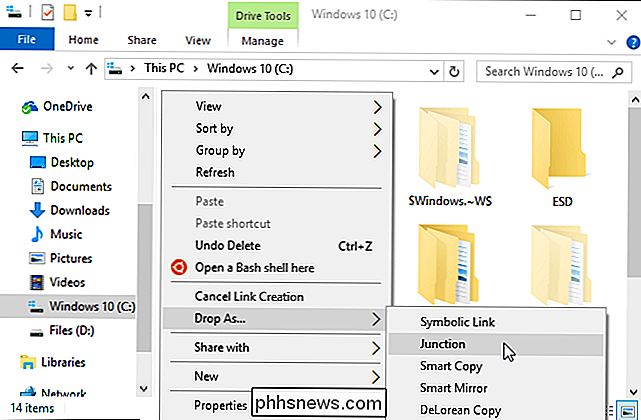

Comment faire pour afficher Windows Extensions de fichier
Windows n'affiche pas les extensions de fichier par défaut, mais vous pouvez changer un seul paramètre et faire en sorte que Windows 7, 8 ou 10 affiche toujours chaque fichier Pourquoi vous devriez afficher les extensions de fichier Chaque fichier a une extension de fichier qui indique à Windows quel type de fichier est.

Comment remplacer le "Tout quitter" de Chrome Ctrl + Maj + Q Raccourci
Google semble penser qu'il existe une bonne raison d'avoir un raccourci qui va tuer chacun de vos onglets à la fois. Nous ne sommes pas d'accord. Appuyez sur Ctrl + Maj + Q pour fermer tous les onglets ou fenêtres Chrome ouverts et ruiner votre travail. Si vous préférez garder votre travail là où il est, voici une solution de contournement pour vous assurer que cela n'arrivera pas.



